将卷纸装入打印机
按照以下步骤在打印机上装入卷纸。
 注意
注意
- 为防止滚落,请将卷纸侧放在桌子或其他平面上。 卷纸较重,将其掉落可能会导致人身伤害。
 重要事项
重要事项
-
装入卷纸前,请确认上盖或出纸导片内侧是否脏污。 如果脏污,建议事先进行清洁。
-
使用卷纸时,请注意不要弄脏打印面。 否则可能影响打印质量。 为保护打印面,建议操作卷纸时戴上干净的布手套。
-
如果卷纸的前端不齐、脏污或有胶带痕迹,请事先进行裁切。 否则会出现送纸问题并影响打印质量。 请注意不要剪掉打印在卷纸上的条形码。
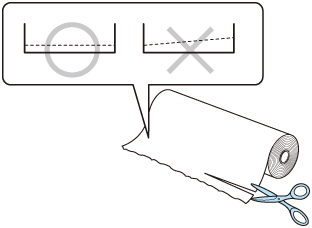
-
请将卷纸两端的纸张边缘卷齐。 否则可能会造成供纸问题。
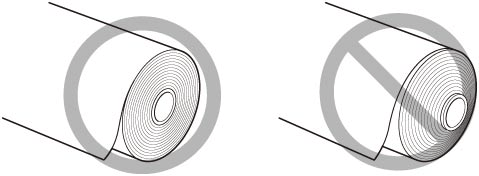
-
如果出现送纸问题,请松开释放杆并重新装入卷纸。
 注释
注释
-
在主页屏幕上选择装入纸张或更换纸张。
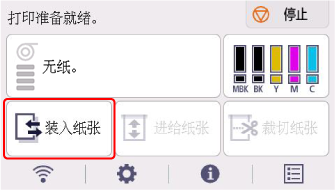
-
选择装入卷纸。
 注释
注释-
送入了任何不使用的纸张时,会出现要求将其取下的提示信息。
按照屏幕上的说明取出纸张后,转到下一步骤。
-
-
向后倾斜操作面板。

-
打开卷纸盖。
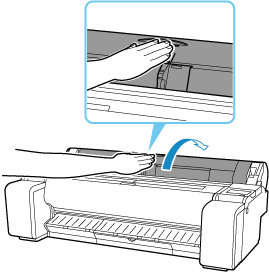
-
将卷纸放置在打印机顶面的槽中。

-
向
 方向转动支架止动器杆(A)解除锁定,然后在握住端板(B)的同时,从卷纸支架上取下支架止动器。
方向转动支架止动器杆(A)解除锁定,然后在握住端板(B)的同时,从卷纸支架上取下支架止动器。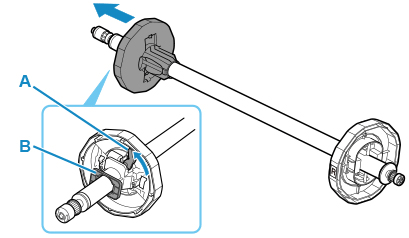
-
如果使用的是3英寸纸管,请将3 英寸纸管配件卡舌(A)对准卷纸支架的孔(B),并将其完全插入。
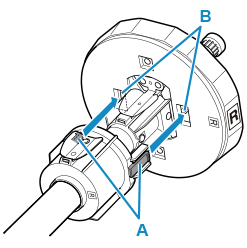
-
如图所示,保持卷纸的前端朝前,从卷纸的右侧插入卷纸支架。 完全插入卷纸直到顶上卷纸支架的凸缘(A)。
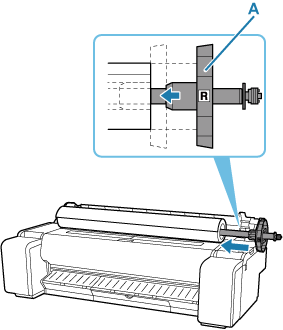
 重要事项
重要事项-
装入卷纸时,请避免用卷纸大力冲撞打印机。 否则可能会损坏卷纸支架。
-
如果垂直竖起卷纸支架并投装卷纸,则可能会损坏卷纸支架。
-
-
如果使用3英寸纸管,请将3 英寸纸管配件卡子(A)对准支架止动器的孔(B),并将其完全插入。
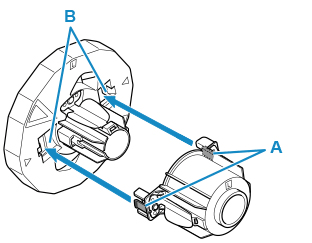
-
将支架止动器从左侧插到卷纸支架上,然后在握住端板(B)的同时适当用力推支架止动器,直到其凸缘(A)触及卷纸。
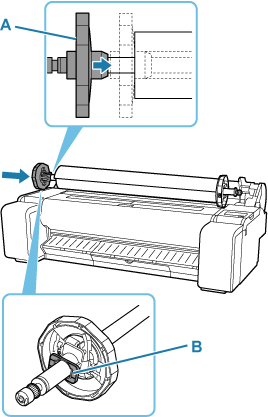
-
向
 方向转动支架止动器杆(A)进行锁定。
方向转动支架止动器杆(A)进行锁定。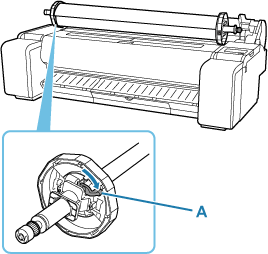
-
将卷纸支架滑动至右侧。
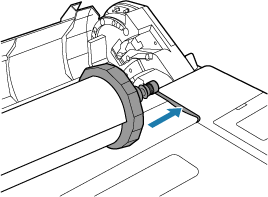
-
握住卷纸支架凸缘(A),沿着两端的滑动导片(B)移动支架,水平将其装入卷纸支架槽。
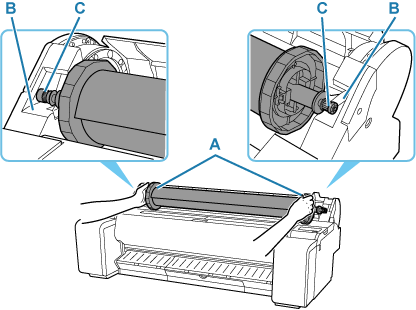
 注意
注意-
请勿将左右两端颠倒,强行将卷纸支架装入打印机。 否则可能会损坏打印机和卷纸支架。
-
支架装入卷纸支架槽前,请勿松开凸缘。
-
装入卷纸时请注意防止手指被夹在滑动导片(B)和卷纸支架轴(C)之间。
 重要事项
重要事项-
如果卷纸前端裁切歪斜或折叠,则可能无法正确送入。 使用剪刀等工具裁切卷纸前端并将其拉直。
-
以正确方向装入卷纸。
-
如果卷纸变松弛,请先处理松弛状况,然后再装入卷纸。
-
纸张出现褶皱或卷曲时,请展平纸张之后再将其装入。
-
装入卷纸,卷纸的右端和卷纸支架之间不留空隙。
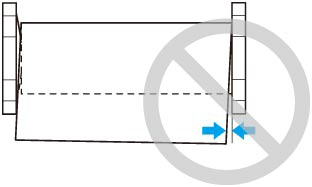
-
-
将卷纸边缘插入进纸插槽(A)并送入卷纸,直到听到进纸声。
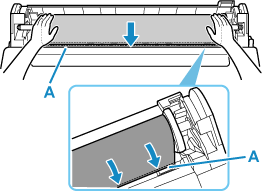
 重要事项
重要事项-
如果纸张的前端粘在卷纸上,很难插入进纸插槽,请在将卷纸边前端插入进纸插槽之前轻轻拉出卷纸。
-
将卷纸插入槽时,请注意不要弄脏打印面。 否则可能影响打印质量。 为保护打印面,建议操作卷纸时戴上干净的布手套。
-
-
开始供纸后,根据管理剩余卷纸量设置和打印在卷纸上的条形码进行以下操作。
-
在管理剩余卷纸量中选择禁用或自动估算时。
-
在介质类型选择方法中选择手动或自动检测并确认时。
触摸屏上会显示用于选择介质类型的菜单。 操作触摸屏并选择要使用的介质类型。
-
在介质类型选择方法中选择自动检测时。
触摸屏上会显示估计的介质类型备选项。 5秒后,选择第一项的纸张类型。 如果选择其他备选项,则可以使用触摸屏选择所需的纸张类型。
-
-
在管理剩余卷纸量中选择条形码且打印了条形码时。
根据打印在卷纸上的条形码自动检测介质类型和剩余量。 无需指定介质类型和长度。
-
在管理剩余卷纸量中选择条形码但未打印条形码时。
-
在介质类型选择方法中选择手动时。
触摸屏上会显示用于选择介质类型和长度的菜单。操作触摸屏并选择要使用的介质类型,然后输入介质长度。
-
在介质类型选择方法中选择自动检测并确认时。
用于选择估计的介质类型备选项和纸张长度的菜单。 使用触摸屏,选择所需的介质类型,然后输入长度。
-
在介质类型选择方法中选择自动检测时。
用于选择估计的介质类型备选项和纸张长度的菜单。5秒后,选择第一项的纸张类型。 如果选择其他备选项,则可以使用触摸屏选择所需的纸张类型。
-
 注释
注释-
如果在介质类型选择方法中选择了自动检测并确认或自动检测,并且正在使用条形码管理剩余的卷纸,则首先读取条形码。 如果读取条形码失败,将从估计结果中检测介质类型并显示备选项。
-
有关可选择的介质类型的详细资料,请参见“纸张信息列表”。
-
如果将介质类型选择方法设置为使用当前介质类型,则无需选择纸张类型。
-
装入纸张后,打印机会自动检测卷纸的宽度。
使用用户定义尺寸宽度的卷纸时,检测到的宽度长度和设置的宽度长度必须完全匹配,因此即使装入正确的卷纸,检测也可能失败。
在这种情况下,可以通过在添加优先识别的卷纸宽度中设置要使用的卷纸宽度进行改善。
-
-
关闭卷纸盖。
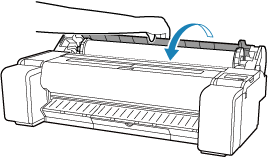
 重要事项
重要事项-
如果卷纸边缘折叠或脏污,请裁掉相应的卷纸边缘。
-

